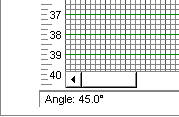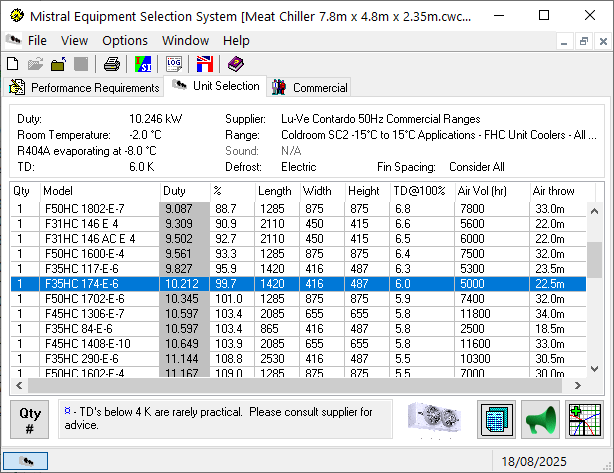
Dopo aver confermato la selezione di un elemento dell'equipaggiamento evidenziandolo.
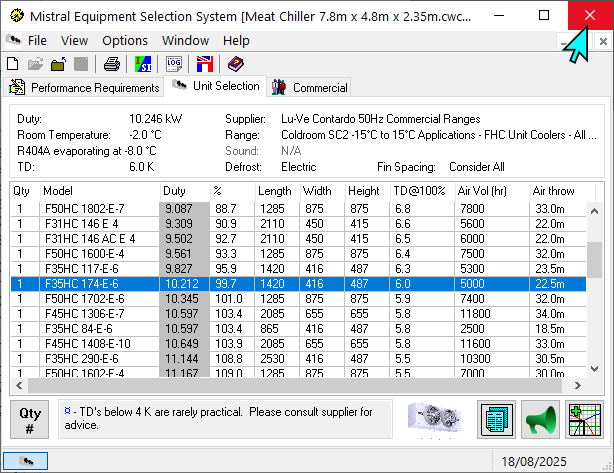
Quindi, fai clic sulla X in alto a destra del modulo aperto per chiuderlo.
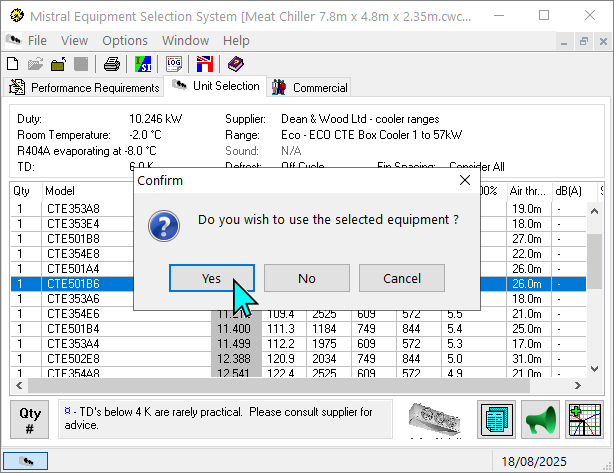
Conferma che desideri che l'elemento selezionato venga visualizzato nella planimetria di Room Designer.
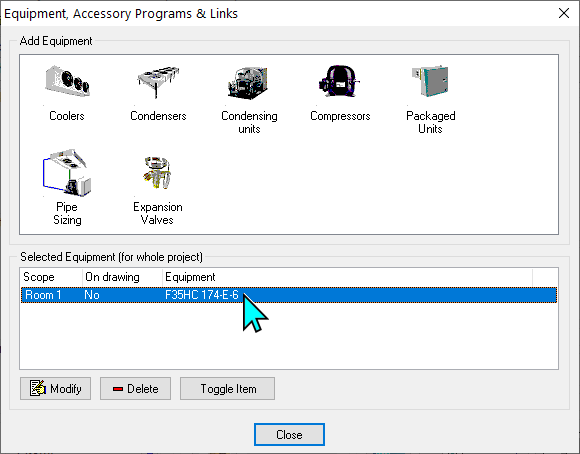
Evidenzia l'elemento/gli elementi che desideri includere nella planimetria di Room Designer.
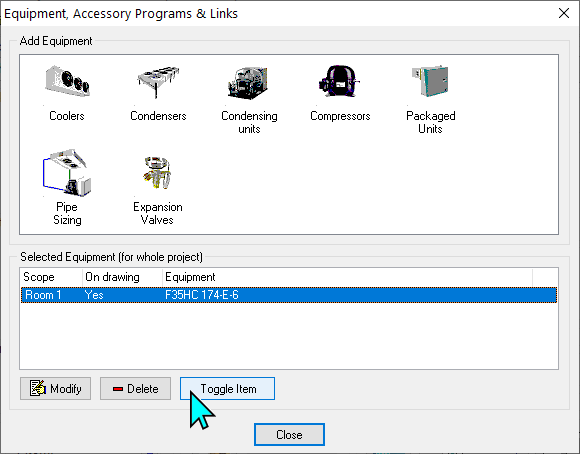
Clicca su 'Attiva/disattiva elemento' per confermare la selezione. Questo cambierà la parola nella scheda 'Su disegno' da No a Sì.
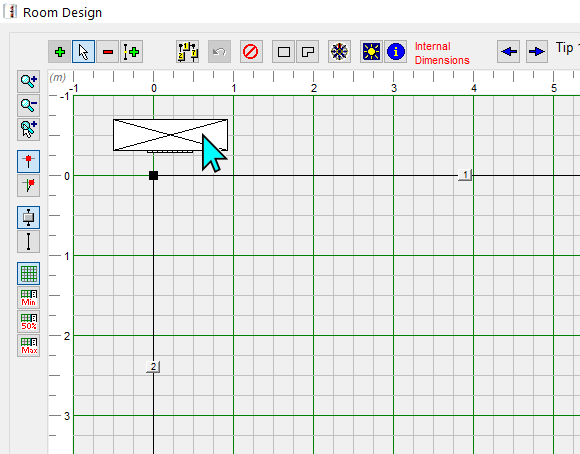
Apri Room Designer nell'app di calcolo del carico e un 'Tile' che mostra gli elementi dell'attrezzatura selezionati dovrebbe apparire nello spazio in alto nella griglia.
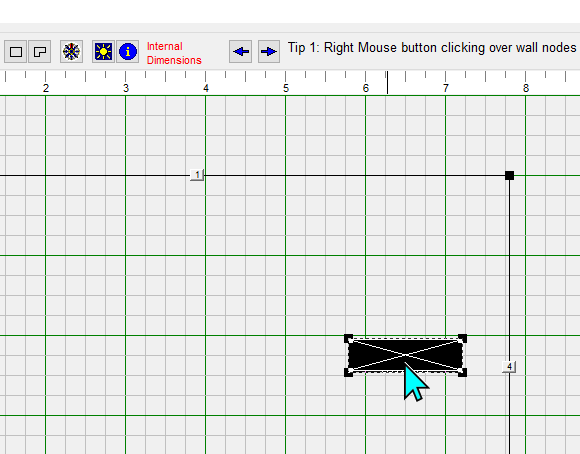
Posiziona il cursore del mouse sugli elementi che desideri visualizzare all'INTERNO della stanza e trascinali all'interno.
Nota: una volta che un evaporatore è stato trascinato all'interno di una cella frigorifera o di un congelatore, non può essere riposizionato all'esterno. Un'unità di condensazione, invece, può essere visualizzata sia all'interno che all'esterno, a indicare che è stata posizionata all'esterno e sul tetto della struttura.
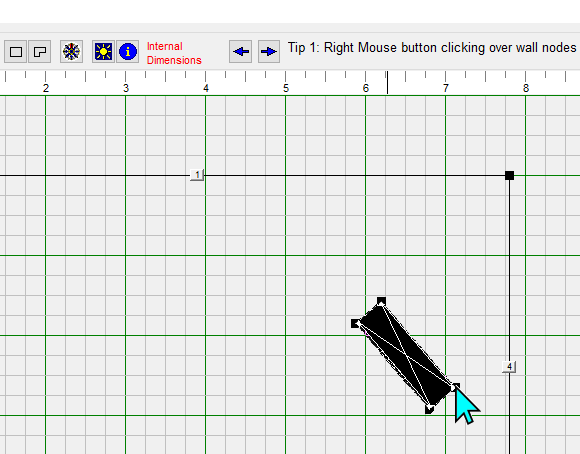
Sempre utilizzando il cursore del mouse per trascinare e rilasciare, gli elementi dell'equipaggiamento possono essere ruotati di 360 gradi in modo da adattarsi alle posizioni di fissaggio desiderate. Particolarmente utile per stanze con pareti disposte ad angoli diversi da 90 gradi.
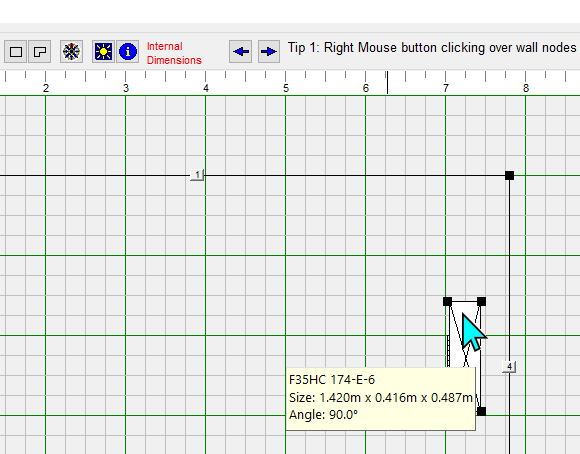
Gli elementi aggiunti alle planimetrie delle stanze verranno mantenuti nei file di calcolo salvati #.awc e #.cwc ecc.
Un paio di consigli!
1. Utilizzare lo strumento "zoom avanti" quando si eseguono funzioni delicate come la rotazione di un evaporatore per adattarlo a un angolo di parete non orizzontale o perpendicolare.
2. Se, tenendo premuto il tasto sinistro del mouse, si allontana il cursore dal nodo, si "aumenterà il controllo" sulla rotazione della piastrella. In questo modo si otterrà un controllo molto più preciso della posizione dell'angolo.
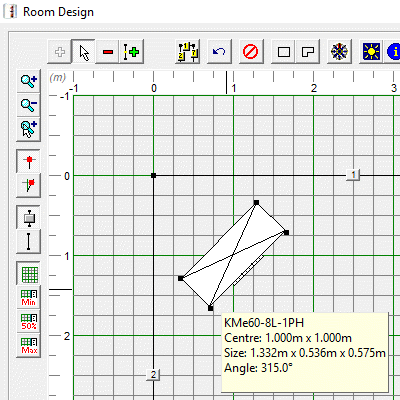
Si noti che l'angolo di posizione del riquadro dell'attrezzatura attualmente selezionato, rispetto al bordo verticale del disegno, è visualizzato in basso a sinistra del disegno.